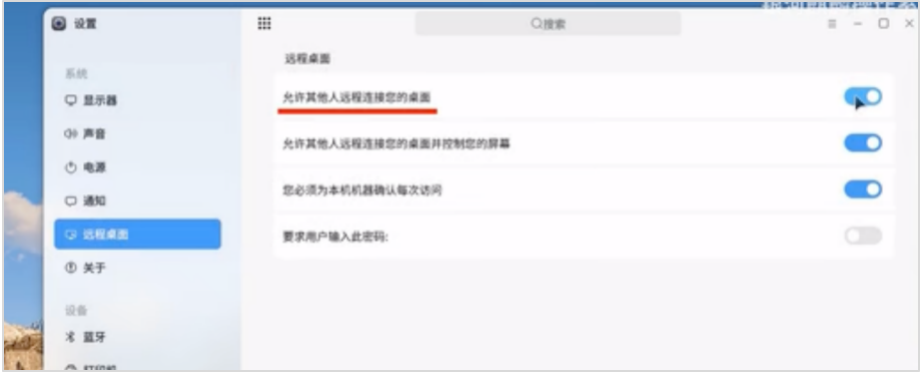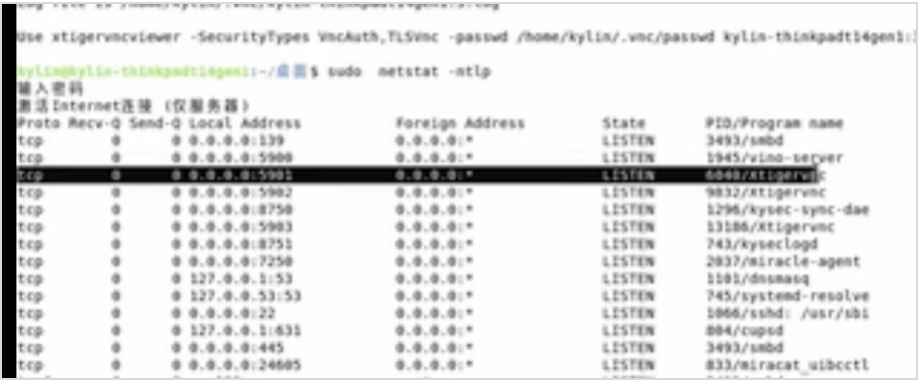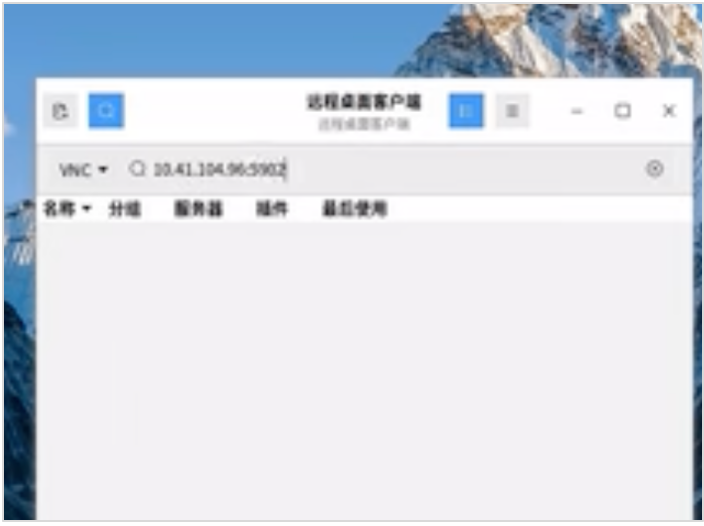在日常办公环境中,若需访问同一局域网内其他电脑上的文件、资源和应用,可通过以下步骤在麒麟操作系统进行远程桌面访问:
一、关闭防火墙
依次点击开始菜单中的 “设置”“安全”,在网络保护中关闭防火墙。不过,关闭防火墙虽便于远程桌面访问,但也可能使系统面临安全风险,建议在安全的局域网环境中操作。
二、开启 “远程桌面” 权限
在 “开始” 菜单中找到 “设置”,打开 “远程桌面” 选项,勾选 “允许其他人远程连接您的桌面”,并根据自身需求设置其他相关选项。
三、开启 VNC 服务
银河麒麟操作系统通常自带 VNC 服务,若未安装,需先通过命令 yum install tigervnc tigervnc-server -y 进行安装。安装完成后,右键打开终端,执行命令 vnc server,按提示输入密码作为 VNC 服务的访问密码。VNC 服务的默认端口为 5901,可通过执行命令 sudo netstat -ntlp 查看端口状态,若显示该端口处于监听状态,则表示可进行远程连接。此外,还可根据需要配置 VNC 服务的开机自启。
四、进行 “远程桌面” 访问
银河麒麟操作系统自带远程桌面客户端,在开始菜单中搜索并启动该客户端,输入目标计算机的 IP 地址及 VNC 服务端口,回车后输入之前设置的 VNC 访问密码,点击 “确定” 即可实现远程访问,进而查看和操作目标计算机上的文件和资料。
五、客户端的其他选择
若使用 Windows 系统的客户端,可下载 RealVNC Viewer 等第三方 VNC 客户端软件,连接时同样需输入目标计算机的 IP 地址及端口号,并输入正确的密码。
注意事项
在进行远程桌面访问之前,需确保目标计算机已开启远程桌面功能,并且网络连接正常。同时,建议在远程桌面闲置一段时间后及时断开连接,以节省系统资源并提高安全性。
为保障安全性,可定期更换 VNC 服务的访问密码。
- 企业必用通讯工具:推荐10款适合企业内部使用的即时沟通软件
- 国产化环境统信 uos 系统如何安装第三方插件
- Slack 国内可以直接用吗?国内 Slack 替代软件推荐
- 卢本陶为什么不更新飞秋了?完全内网部署的即时通讯软件推荐
- 内网文件传输工具都有哪些?局域网远距离文件快速传输神器
- 不再尴尬,IM即时通讯软件飞书撤回时间设置技巧分享
- 世界各国常用的即时沟通工具都有哪些?各大即时通讯软件排行榜
- 探索华为内部员工交流用的是哪种即时聊天软件
- 企业内网即时通讯软件排行榜 6 款内网办公必备软件介绍
- 2023年协同办公软件排行榜前十名 好用的协同办公 app 推荐
- 定位不同,功能丰富:飞书和飞秋的运用场景对比
- 常用的办公即时沟通软件撤回消息时间列举 J2L3x 消息管理介绍
- 社交化团队协作工具 Slack 在国内企业的广泛应用:优点与局限性
- 办公协同即时沟通交流工具:J2L3x 十大常用具体功能介绍
- 2023年即时通讯聊天软件排行榜出炉!看看你用的是否上榜?
- 政企即时通讯沟通软件阅后即焚是什么意思?安全聊天软件介绍
- 企业通讯不可少:统信 UOS 系统终端如何安装IM软件进行内部沟通?
- 接二连三(J2L3x)安全协作即时通讯工具软件 通过邀请加入更安全更可信
- 政府协同办公系统存在的问题解析及解决方案
- J2L3x 数字工作空间:您身边的企业即时社交沟通通讯专家
- 团队在线协作攻略:多人如何高效协同完成任务?
- 类似飞秋的局域网文件传输软件有哪些?内网传输软件推荐
- 10款适用于企业团队沟通的顶级通讯工具排行
- 安全聊天软件测评:全球又安全又免费的私密聊天通讯软件
- 从沟通到合作:跨部门沟通在企业文化转型中的作用
- 文件传输的变革:如何通过局域网软件促进企业文化的成功转型
- 迈向协作新时代:企业文化转型中的部门壁垒突破
- 内部通讯工具大比拼:如何找到最适合你的选择?
- 如何根据团队特点选择合适的内部即时通讯工具?
- 实现高效部门协同的五大秘诀:提升团队合作力
- 流程之上,文化未满:同频协作的破局五维解析
- 高效协同的艺术:如何让团队同频共振
- 探索同频协作的益处:从团队合作看工作效果
- 提升团队协作效率的即时通讯软件盘点
- 如何选择最佳的企业内部办公聊天软件?
- 盘点2025年最受欢迎的局域网传文件软件,看看你用过哪些!
- 跨部门业务协同失败的5个关键原因及解决方案
- 为什么金融行业需要无外网通讯?封闭网络消息系统的终极方案
- 制造业/IT行业专属:高适配性同频协作工具的选型方法论
- 金融行业专属:高合规内网通讯系统如何实现跨部门零延迟协作
- 为什么医疗团队需要内网即时通讯?安全与效率双赢的4个落地场景
- 为什么90%企业失败?内网协同系统选型必须规避的4个认知误区
- 从响应延迟到实时协同:制造业内网通讯工具选型的5个黄金标准
- 破除部门壁垒:基于在线协作的内网系统如何打通企业数据孤岛?
- 内网通讯工具实战指南:5大功能设计让团队协作效率提升200%
- 文件传输总卡顿?5大技术难题破解局域网传输速度瓶颈
- 团队协作总是低效?避开这3个工具使用误区实现同频协作
- 外网隔离场景下,企业如何搭建自主可控的即时通讯平台?